Das Löschen Ihrer App-Daten kann dieses Problem schnell beheben
- Wenn Sie auf Instagram die Fehlermeldung „Feedback erforderlich“ erhalten, kann dies an ungewöhnlichen Aktivitäten in der App liegen.
- Sie können dieses Problem beheben, indem Sie Ihren Netzwerktyp ändern.
- Eine weitere effektive Lösung besteht darin, Instagram zu deinstallieren und erneut zu installieren.
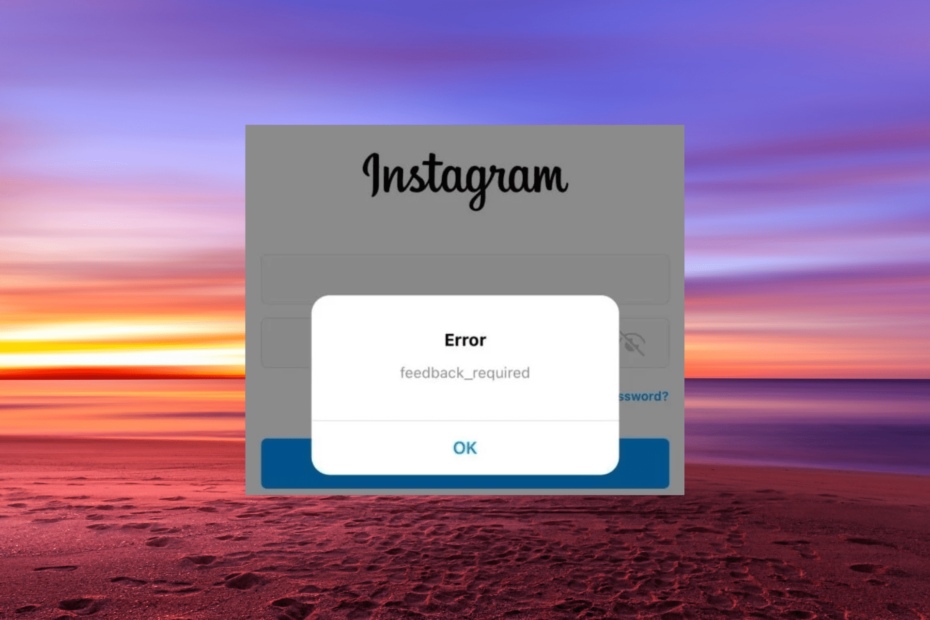
Instagram ist zweifellos eine der meistgenutzten Social-Media-Plattformen für die Interaktion mit Freunden, Prominenten und Fans. Allerdings ist es nicht immun gegen gelegentliche Probleme, da sich einige Benutzer über den Fehler „Instagram-Feedback erforderlich“ beschweren.
Dieser Anmeldefehler verhindert, dass Sie Zugriff auf die App erhalten, bis er gelöscht wird. Glücklicherweise ist die Behebung nicht schwierig, wie wir in den folgenden Abschnitten dieses Artikels zeigen werden.
Warum erhalte ich auf Instagram die Fehlermeldung „Feedback erforderlich“?
Die Gründe für den Fehler „Instagram-Feedback erforderlich“ beim Login liegen in einem engen Kreis und sind nicht weit hergeholt. Nachfolgend sind einige davon aufgeführt:
- Ungewöhnliche Benutzeraktivität – Wenn Sie Aktivitäten wie das Teilen von Beiträgen, Likes und Kommentare ungewöhnlich häufig ausführen, erhalten Sie wahrscheinlich diese Fehlermeldung. Instagram-Server kennzeichnen Sie möglicherweise als Bot.
- Serverprobleme – In einigen Fällen kann dieses Problem auf einen Serverausfall zurückzuführen sein. Sie können nur warten, bis das Problem behoben ist, bevor Sie sich bei Ihrem Konto anmelden.
- Beschädigte App-Daten – Wenn der Cache der Instagram-App beschädigt ist, kann dies zu diesem Fehler führen. Eine schnelle Möglichkeit, dies zu umgehen, besteht darin, die App-Daten zu löschen.
- Probleme mit der App-Installation – Manchmal kann der Fehler „Feedback erforderlich“ auf Probleme mit der Instagram-App zurückzuführen sein. Deinstallation der App und eine Neuinstallation nach einiger Zeit sollte den Fehler beheben.
Wie behebe ich den Fehler „Instagram-Feedback erforderlich“?
Bevor Sie mit den komplexeren Lösungen in diesem Abschnitt fortfahren, versuchen Sie die folgenden Schritte zur Fehlerbehebung:
- Überprüf den Status des Instagram-Servers
- Warten Sie ab, da Ihr Konto möglicherweise vorübergehend gesperrt wird
- Nutzen Sie die Webversion von Instagram
- Verwenden Sie einen Proxy oder ein VPN. Wenn Sie eines verwenden, wenn dieser Fehler auftritt, deaktivieren Sie es vorübergehend.
- Ändern Sie den Netzwerktyp
Wenn die Probleme weiterhin bestehen, fahren Sie mit den folgenden Lösungen fort:
1. Löschen Sie die App-Daten
1.1. Auf dem PC
- Drücken Sie die Taste Windows Taste + ICH und auswählen Apps im linken Bereich.
- Wählen Apps und Funktionen.
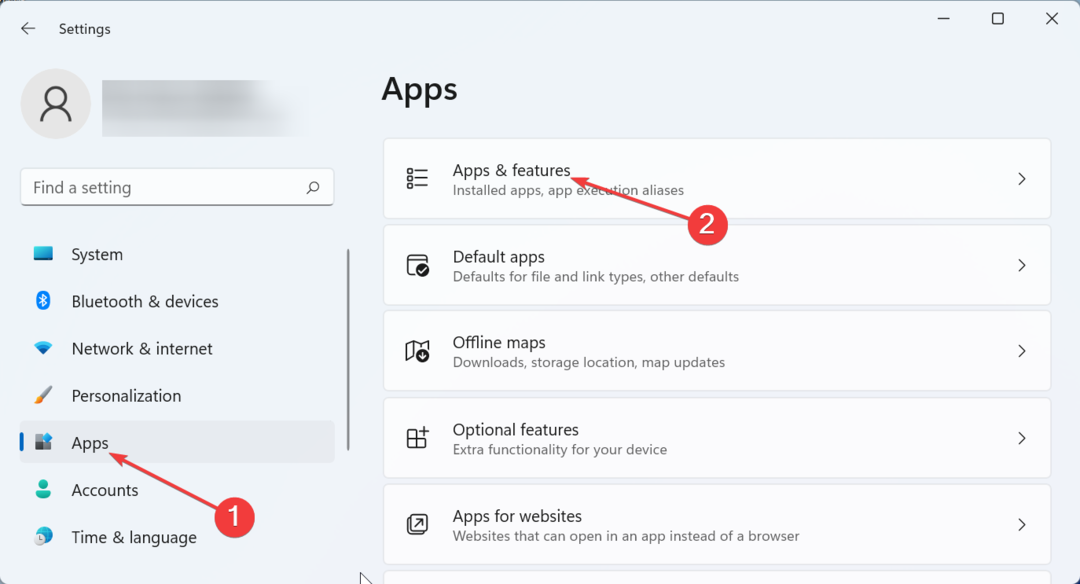
- Klicken Sie nun auf die drei vertikalen Punkte vor Instagram und wählen Sie aus Erweiterte Optionen.
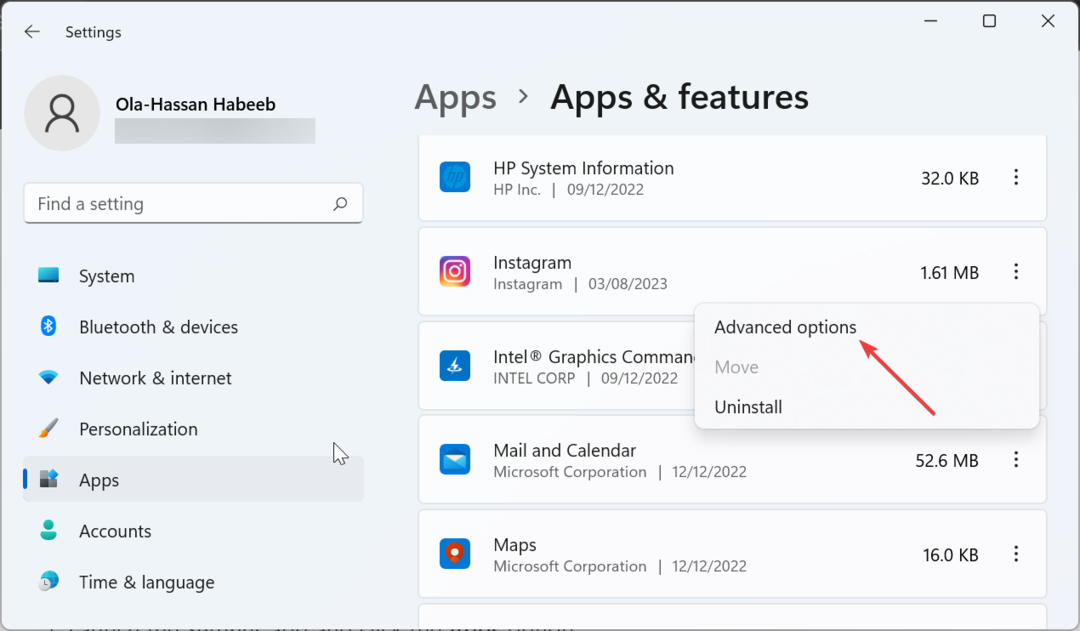
- Klicken Sie abschließend auf Zurücksetzen Klicken Sie auf die Schaltfläche und warten Sie, bis der Vorgang abgeschlossen ist.
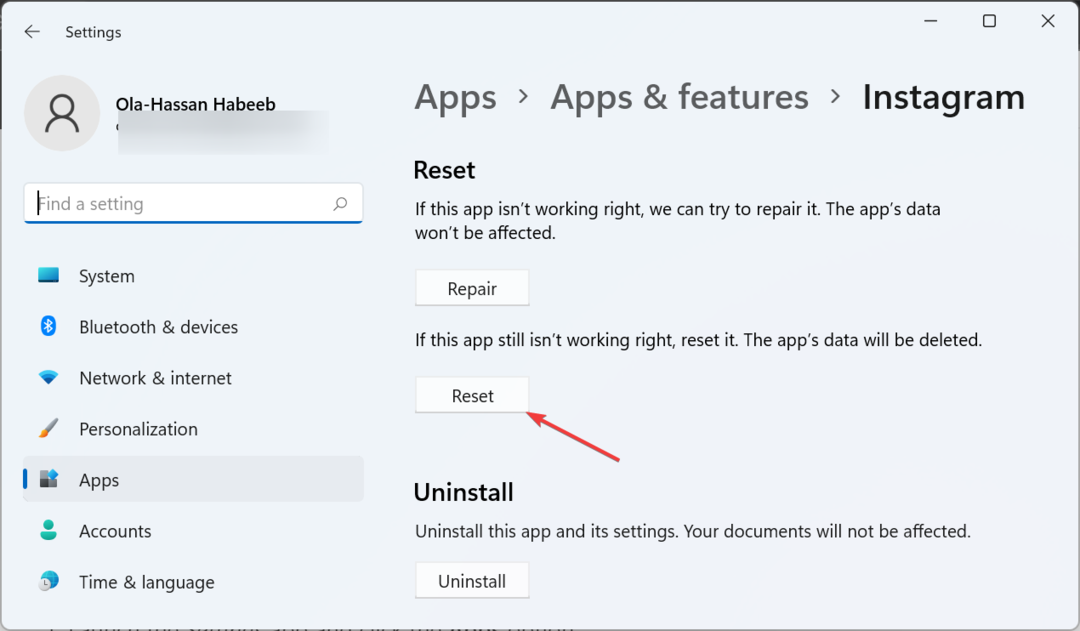
1.2. Auf Android
- Starte den Einstellungen App und klicken Sie auf Apps Möglichkeit.
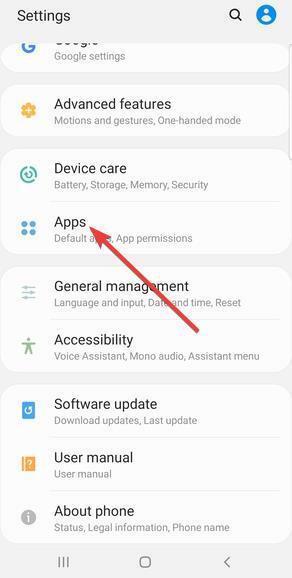
- Wählen Instagram.
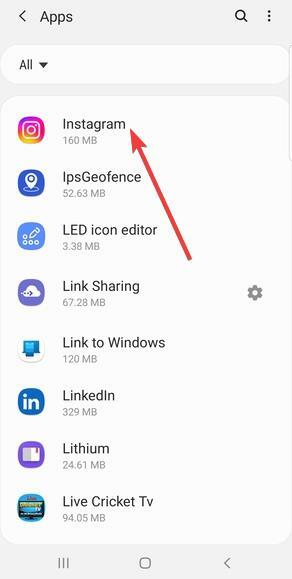
- Jetzt wählen Sie Lagerung.
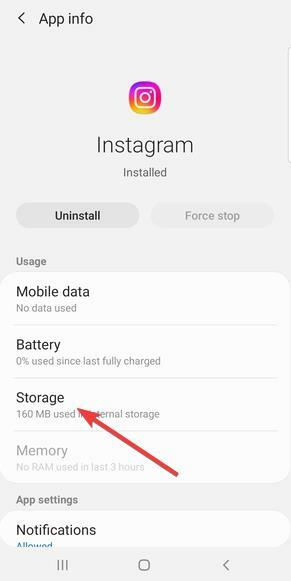
- Tippen Sie abschließend auf Daten löschen Und Cache leeren Tasten.
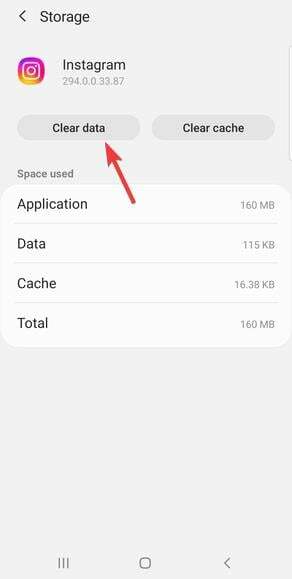
1.3. Auf dem iPhone
- Starte den Einstellungen App und wählen Sie Allgemein.
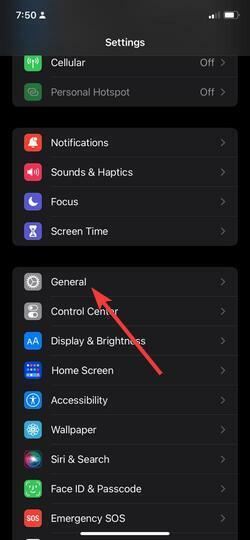
- Wählen iPhone-Speicher.
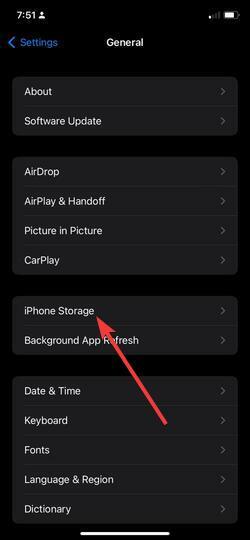
- Tippen Sie nun auf Instagram.
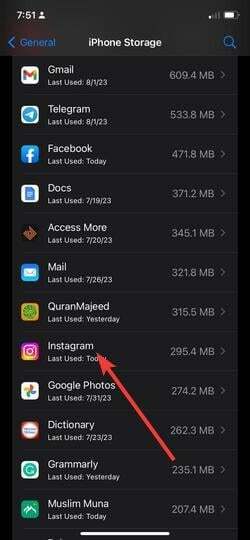
- Tippen Sie abschließend auf App entladen Option und bestätigen Sie die Aktion zum Löschen der Daten.
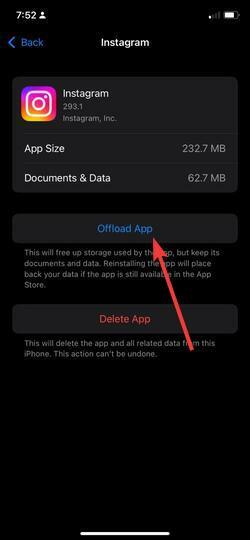
Beschädigte Instagram-Daten könnten der Grund dafür sein, dass Sie die Fehlermeldung „Feedback erforderlich“ erhalten. Das Löschen der Daten, wie oben gezeigt, sollte dieses Problem mühelos beheben.
2. Aktualisiere die App
2.1. Auf dem PC
- Drücke den Microsoft Store Symbol in Ihrer Taskleiste.
- Drücke den Bibliothek Option im linken Bereich.
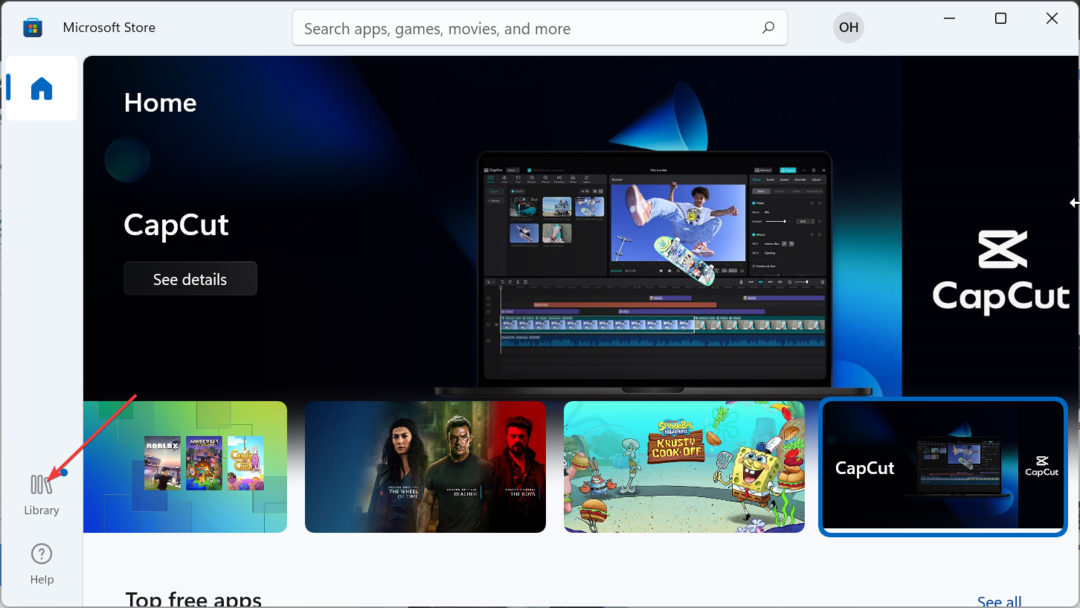
- Klicken Sie nun auf Updates bekommen Taste.
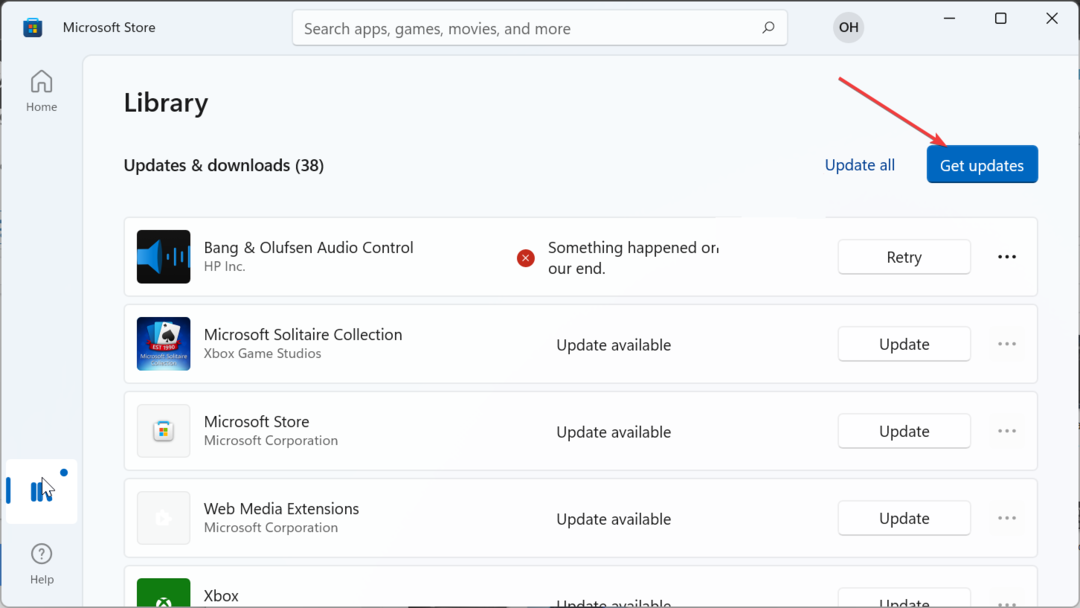
- Klicken Sie abschließend auf Aktualisieren Button vor Instagram.
2.2. Auf Android und iPhone
Um die Instagram-App auf Android und iPhone zu aktualisieren, müssen Sie nur zum Google Play Store bzw. App Store gehen, nach Instagram suchen und auf die Schaltfläche „Aktualisieren“ klicken.
Dies sollte Ihnen dabei helfen, den Fehler „Instagram-Feedback erforderlich“ mühelos zu beheben.
- Fix: Du bist offline. Überprüfen Sie Ihren Verbindungsfehler auf YouTube
- Omegle-Sprachfehler: 3 Möglichkeiten, ihn schnell zu beheben
- Instagram-Fix: Bitte warten Sie ein paar Minuten, bevor Sie es erneut versuchen
- Funktioniert die Cash-App nicht? Hier erfahren Sie, wie Sie das Problem beheben können
- Fix: ChatGPT-Autorisierungsfehler beim Zugriff auf Plugins
3. Installieren Sie Instagram neu
- Drücken Sie die Taste Windows Taste + ICH und auswählen Apps.
- Klicken Apps und Funktionen im rechten Bereich.
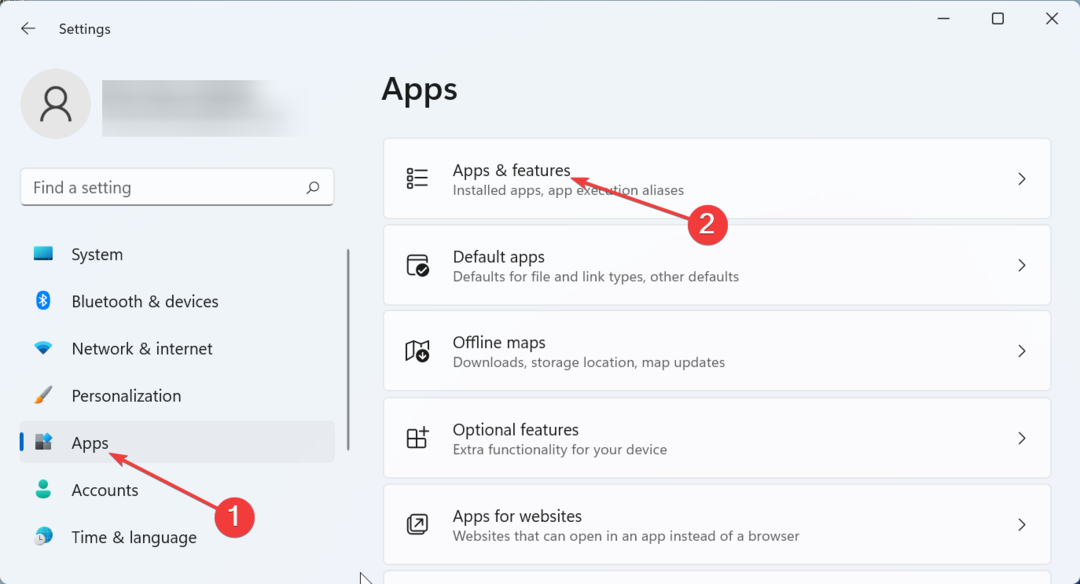
- Klicken Sie nun auf die drei vertikalen Punkte davor Instagram.
- Wählen Deinstallieren und befolgen Sie die Anweisungen auf dem Bildschirm, um die Entfernung abzuschließen.
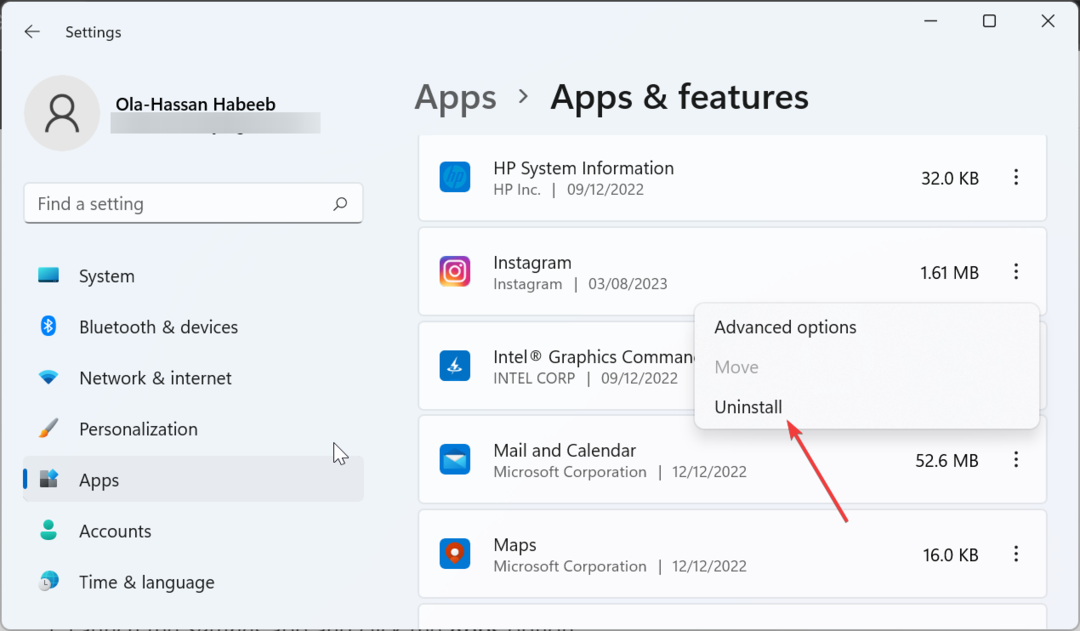
- Gehen Sie abschließend zum Microsoft Store und suchen Sie nach Instagram, und klicken Sie auf Erhalten Taste.
3.2. Auf Android
- Gehe zum Einstellungen App und tippen Sie darauf Apps.
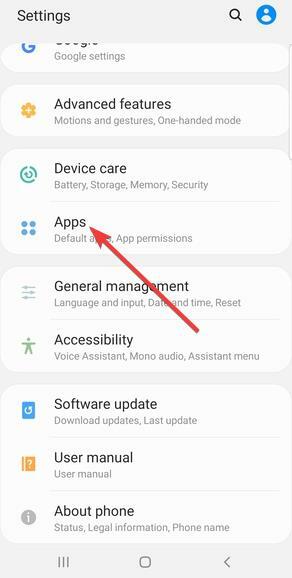
- Wählen Instagram.
- Tippen Sie auf die Deinstallieren drücken und die Aktion bestätigen.
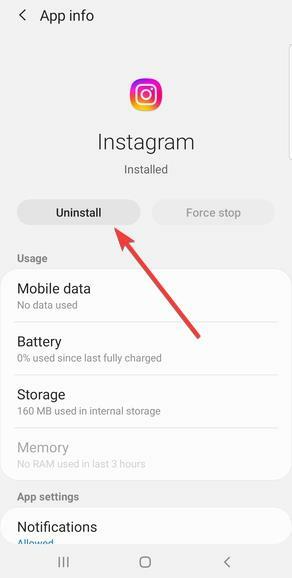
- Gehen Sie abschließend zum Google Play Store und suchen Sie nach Instagram, und klicken Sie auf Installieren Taste.
3.3. Auf dem iPhone
- Gehe zu Einstellungen und auswählen Allgemein.
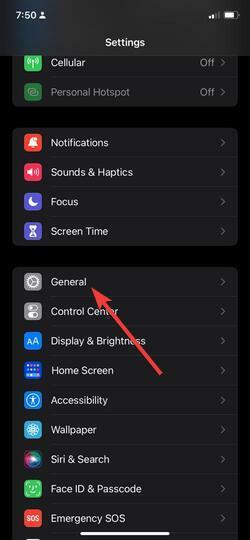
- Klopfen iPhone-Speicher.
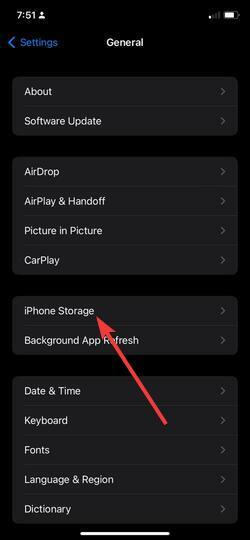
- Wählen Instagram.
- Wählen Sie nun aus App löschen.
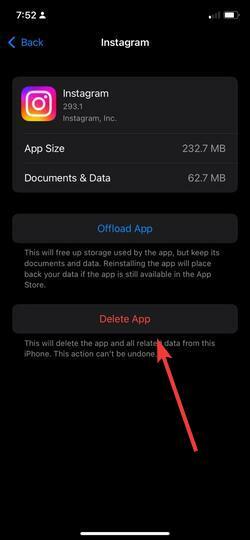
- Sie können jetzt zum gehen Appstore um die App neu zu installieren.
Wenn alles, was Sie versucht haben, den Anmeldefehler „Instagram-Feedback erforderlich“ nicht beheben konnte, müssen Sie die App möglicherweise neu installieren. Nach Angaben einiger Benutzer müssen Sie jedoch etwa 48 Stunden warten, bevor Sie es erneut installieren, damit es funktioniert.
Damit können wir nun diese detaillierte Anleitung zur Behebung des Fehlers „Feedback erforderlich“ auf Instagram in der App und der Webversion abschließen. Der Fehler sollte nun der Vergangenheit angehören, sofern Sie die oben genannten Schritte ordnungsgemäß befolgen.
Wenn Sie sich mit anderen Problemen befassen, z Instagram funktioniert nicht mit WLAN, schauen Sie sich auch unseren Leitfaden an, um das Problem zu beheben.
Teilen Sie uns gerne in den Kommentaren unten mit, welche Lösung Ihnen bei der Behebung dieses Problems geholfen hat.
